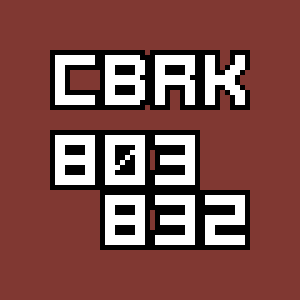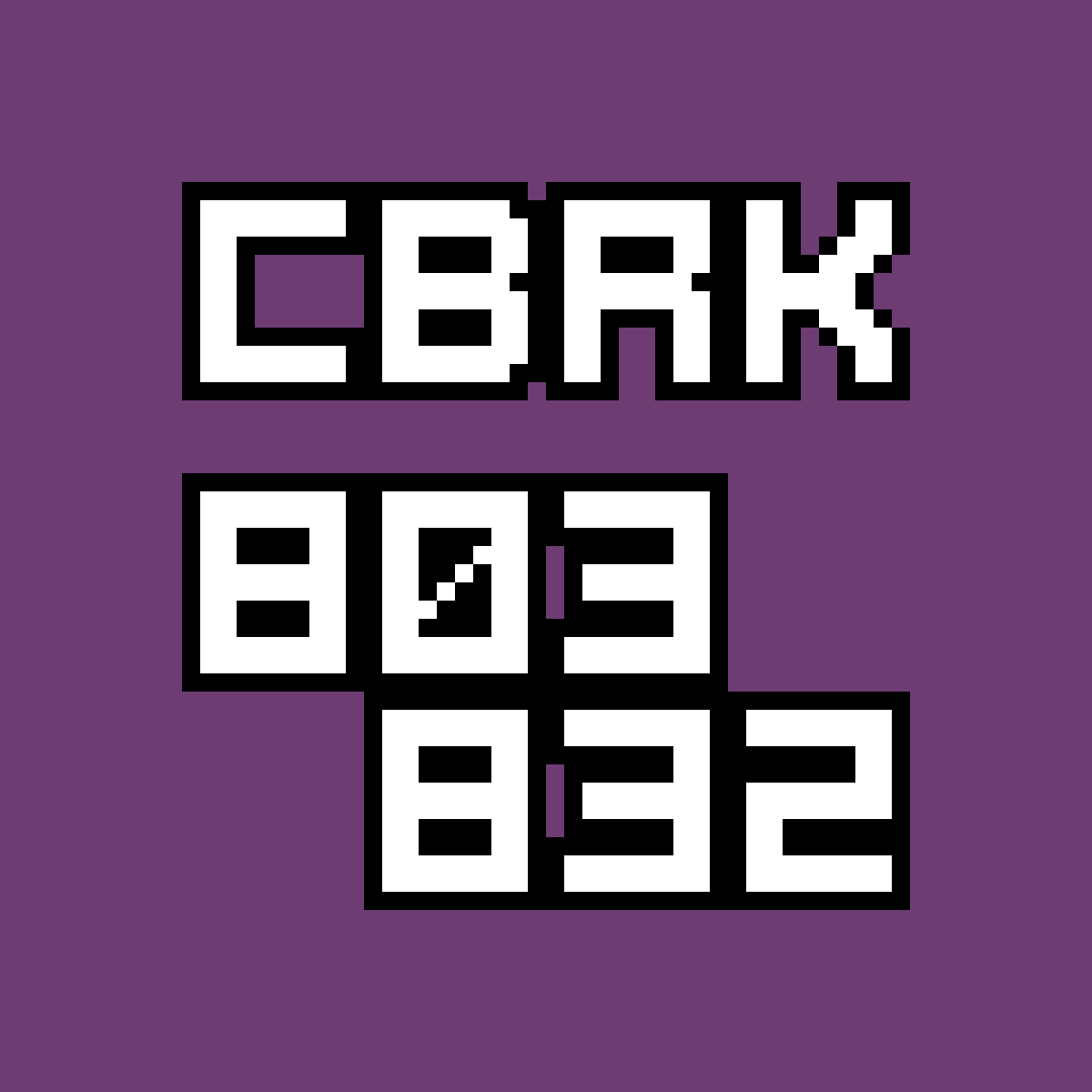昨日ふとF-Droidを眺めていたらRootlessJamesDSPというイコライザーアプリを見つけた。
https://github.com/ThePBone/RootlessJamesDSP
このアプリは一般的なイコライザーアプリとは違い、再生中の音声をキャプチャーしてその音を加工して出力するという手法をとっている。 そのため、いくつかの注意事項がある。
- 初期セットアップにadbまたはShizukuが必要、いずれも開発者オプションをオンにする必要がある
- SpotifyやGoogle Chrome等、音声のキャプチャーを許可していないアプリでは機能しない
- 音声の出力が秒単位で遅延し、バッファサイズを小さくしても少なくとも1秒の遅延は避けられない
- 自動再生される動画の音声がミュートにならない
該当のアプリを除外リストに入れると回避できる
- 対応アプリと非対応アプリで音声が同時に再生されると非対応アプリ側の音声がダブる
非対応アプリを除外リストに入れると回避できる
- 再生中に通知が来ると通知音がダブる
システムUIを除外リストに入れると回避できる
- このアプリが動作している時はセキュリティに係わる項目を選択できない場合がある
- 他のイコライザーアプリと共存できない
しかし、他のイコライザーアプリでは実現できていなかったエフェクトが可能となっているため、自己責任で試してみるのもありかもしれない。 ちなみに最初にF-Droidと書いたがPlayストアにもある模様。 (だたし一部機能が制限される)
You must log in or register to comment.
ぶっちゃけroot取れるならMagiskモジュール版のJamesDSPかViPER4Androidを入れた方がいいよ
HeSuViの.wavファイルをRootlessJamesDSP用に変換する方法 (PC)
0-1. Audacityをインストールします。 0-2. [編集]→[環境設定]を開き、[取り込み/書き出し]から[高度なミキシングオプションを使用]にチェックを入れます。 1. AudacityでHeSuViの.wavファイルを開きます。 2-1. メニューの[ファイル]→[書き出し]→[WAV として書き出す]を選択します。 2-2. 適当な名前で保存します。[エンコーディング]は[Signed 16-bit PCM]か[32-bit float]がいいでしょう。 3-1. [高度なミキシングオプション]が開くので1chと2ch以外の線を全部消します。 3-2. [出力チャンネル]のスライダーを4にします。 3-3. 左側の9と右側の3、左側の8と右側の4を繋ぎます。 3-4. 左側が7までしかない場合は左側の2と右側の3、左側の1と右側の4を繋ぎます。 3-5. [OK]をクリックします。 4. [メタデータタグを編集]が開くのでそのまま[OK]をクリックします。これでRootlessJamesDSPのConvolverで使える.wavファイルが作れました。